Configuración de un curso
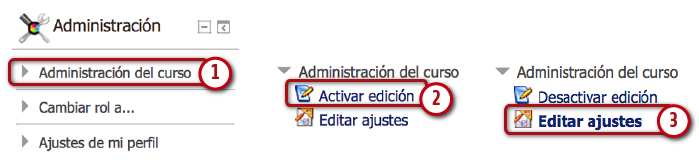
En "Editar Ajustes" encontraremos las opciones generales de configuración del curso. Estas opciones pueden tener variaciones dependiendo de la versión de Moodle. En este caso nos basamos en la versión 2.6
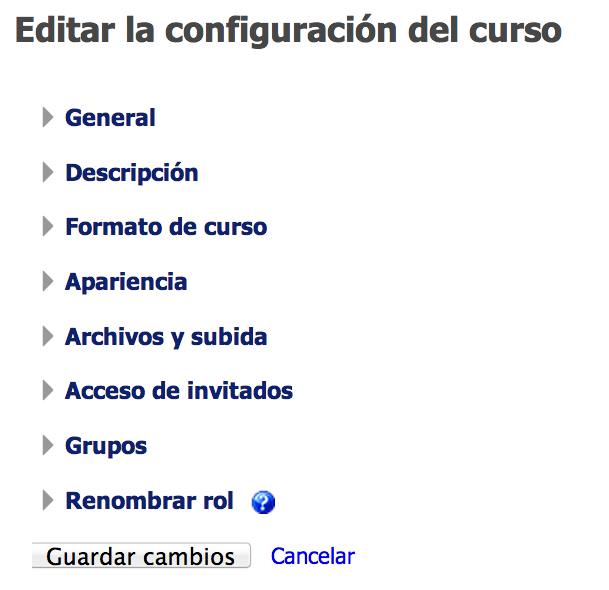
Si desplegamos cada una de ellas podremos realizar distintos ajustes que explicamos a continuación.
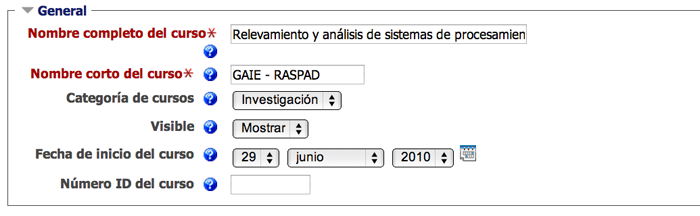
Nombre completo del curso: En este campo debemos completar el nombre del curso. Este campo es obligatorio.
Nombre corto del curso: En este campo debemos completar la sigla que identifica al curso. Este campo es obligatorio.
Categoría de cursos: Esta opción nos permite asignar el curso actual a cualquiera de las categorías disponibles. El curso se listará en la categoría indicada.
Visible: Si elegimos la opción "Mostrar" el curso estará visible para los usuarios y se listará en la categoría correspondiente. La opción "Ocultar" mantendrá el curso no visible para los usuarios.
Fecha de inicio del curso: Mediante esta opción definimos la fecha de inicio del curso.
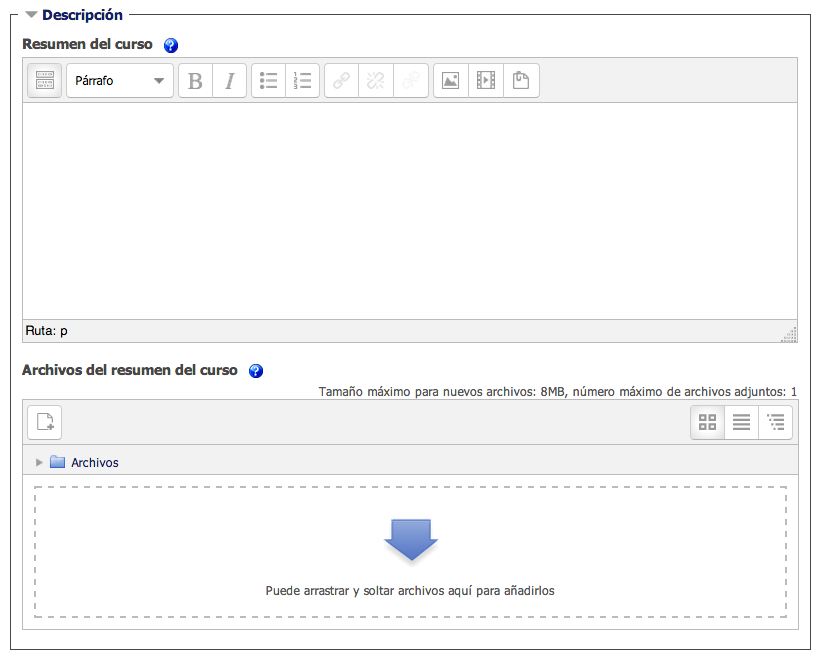
Resumen del curso: En este campo escribimos una breve descripción del contenido del curso que estamos desarrollando. El resumen puede incluír aspectos relevantes para quienes deseen matricularse: los docentes responsables, los horarios de clases, temario breve o incluso agregar un enlace al programa de la asignatura.
Archivos del resumen del curso: Aquí podemos subir archivos que acompañen al resumen del curso. Puede ser una imagen que lo identifique o también el programa. Estos archivos se verán en el listado de cursos junto con el resumen.
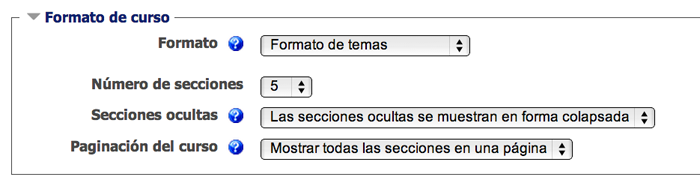
Formato: Esta opción nos permite elegir el formato de la interfaz del curso. Las opciones más utilizadas son:
- Formato de Temas: El formato por temas esta organizado en tópicos o unidades. Este formato de interfaz es más flexible que el formato semanal, puesto que no tiene fechas preestablecidas de conclusión del tópico o bloque.
- Formato semanal: El formato semanal organiza el curso en semanas. Cada semana es un bloque dentro del cual se encuentra todos los recursos subidos por el docente y las actividades creadas para la interacción de las clases. Lo que caracteriza este formato de interfaz es que cada bloque tiene una duración de una semana, lo cual no puede ser modificada por el docente. Este formato es usado en cursos muy específicos, donde existe en cronograma de actividades con fechas de inicio y fin preestablecidos.
En la figura de abajo podemos observar la diferencia.
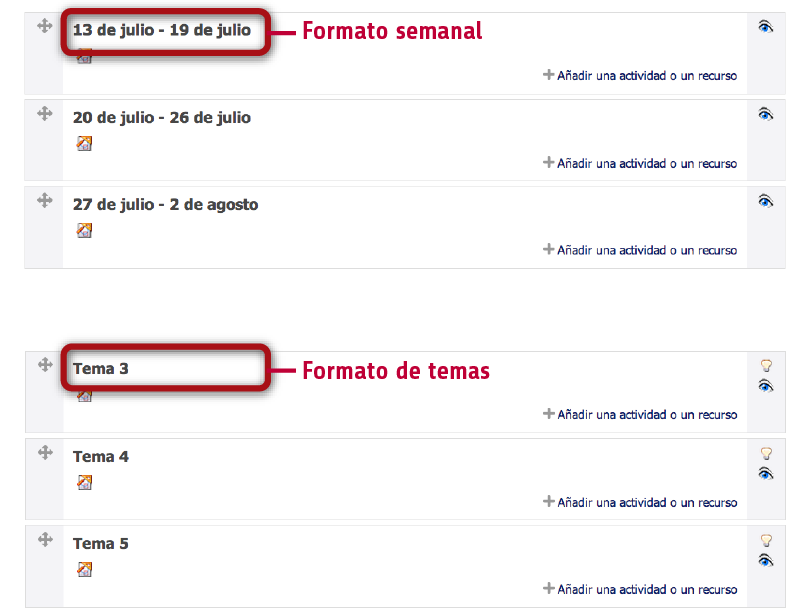
Número de semanas o temas: En este campo indicamos el número de semanas o temas del curso dependiendo del formato elegido con anterioridad.
Secciones ocultas: Esta opción nos permite determinar la forma en que se muestran las secciones ocultas. Puede ser en forma colapsada o completamente ocultas.
Paginación del curso: Con este parámetro determinamos como se muestran las secciones del curso. Pueden ser todas las secciones en una página o cada sección en una página distinta.
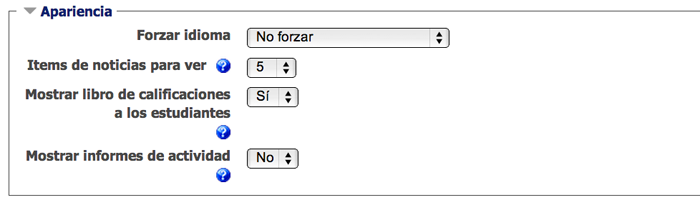
Forzar idioma: Esta opción nos permite formar el idioma. Se utiliza principalmente para el dictado de curso de idiomas.
Items de noticias para ver: Con este parámetro determinamos la cantidad de mensajes que aparecerán en la página de inicio del curso dentro de la casilla de novedades en la parte derecha de la página. Si la opción es "0" no se mostrarán mensajes en la página.
Mostrar libro de calificaciones a los estudiantes: Esta opción nos permite habilitar la posibilidad de que los alumnos puedan ver las calificaciones de las diferentes actividades evaluadas. También podemos ocultar las calificaciones al estudiante desactivando su visualización.
Mostrar informes de actividad: Los informes de actividad se registran todas las acciones de los participantes dentro del curso. Mediante este parámetro determinamos si los estudiantes pueden acceder a sus propios informes.

Archivos y subida: En este campo determinamos el tamaño máximo permitido para los archivos subidos por los estudiantes en este curso. Este valor está limitado por el tamaño máximo del sitio, dato que es determinado por el administrador.

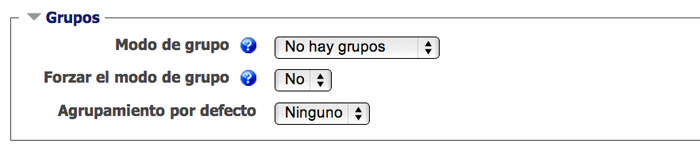
Modo de grupo: Podemos elegir una de tres opciones:
- Sin grupos: No hay división por grupos en el curso.
- Grupos separados - Hay división por grupos en el curso. Cada estudiante puede ver unicamente su propio grupo, no el resto de los grupos.
- Grupos visibles - Hay división por grupos en el curso. Cada estudiante trabaja dentro de su grupo pero también puede ver el trabajo de los otros grupos.
Forzar el modo de grupo: LLa modalidad de grupo se puede definir genéricamente para todas las actividades del curso o para cada actividad específica, según lo creamos más conveniente. Si forzamos el modo de grupo, entonces el modo definido en el campo "Modo de grupo" se aplicará a todas las actividades del curso sin tener en cuenta la configuración particular de la actividad.
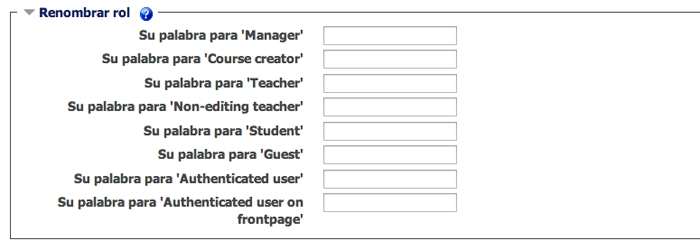
Renombrar rol: Este parámetro nos permite cambiar los nombres de los roles asignados en el curso. Hay que tener en cuenta que unicamente estaremos renombrando el nombre que se muestra sin que los permisos de estos roles se vean afectados.